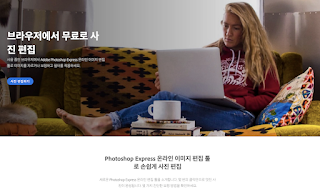
사진편집 무료 이미지 편집 프로그램 간편하게 가능!
여행을 자주 다니는 보다 보면 사진을 많이 찍게 되었다. 또 블로그 하다 보니까 카메라 찍는 게 거의 일상이 되더라고 이런 일상에서 사진 편집은 참으로 흔한 하루 일과가 되어 버렸다. 내 직업 자체도 프리랜서 디자이너이기 때문에 어도비 포토샵(Adobe Photoshop)과 어도비 일러스트레이터(Adobe Ilustrator)가 절친한 친구다. 오늘은 별도의 이미지 편집 프로그램을 컴퓨터에 깔지 않고도 웹상에서 쉽게 사진을 편집할 수 있는 방법에 대해 포스팅을 해볼까 한다.
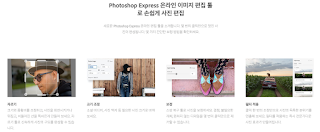
어도비 포토샵 익스 프레스(Adobe Photoshop Express) 온라인 이미지 편집 툴을 이용하여 매우 빠르게 온라인으로 사진을 수정할 수 있다.주요 도구는 위와 같다.바로 아래 링크를 이용해 무료로 시도할 수 있다!


간단한 사용방법을 스크린샷으로 알려드리기! 이미지 편집에는, 일단 파일을 읽어 들여야 한다. 「파일 업 로드」로 갖고 싶은 사진을 가져 오자. 무엇보다 접근성이 좋았던 게 컴퓨터에 설치 파일을 내려받지 않고도 웹상에서 바로 제가 원하는 작업을 할 수 있다는 거
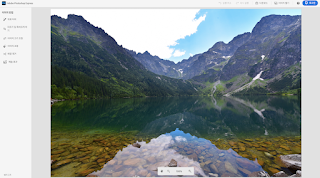
파일을 직접 불러와도 되고 폴더로 직접 업로드 해도 된다 예시로 내가 지난번 폴란드 여행에 갔을 때 찍은 사진을 가져왔다. 너무 멋지다!

본 파일의 왼쪽 상단을 보자. 나는 빨간 사각으로 표시해 놓았는데, 사진 편집 도구들이 모여 있다. 크게 「위 터치」로부터 「잘라·곧게 한다」, 「이미지 사이즈 조정」, 「이미지 조정」까지. 편집자가 가장 많이 쓰는 기능 주요 도구라서 여기 있는 건 다 쓸 것 같아!
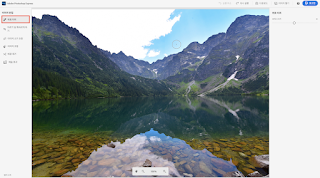
[위로 터치] 맨 위에 먼저 볼 수 있는 도구야 이 터치툴은 제가 원하지 않는 부분을 지울 때 예를 들어 인물의 얼굴에 있는 검은 점을 제거할 때 쓸 수 있다. 문자 그대로 나는 필요로 하지 않는 부분을 클릭 몇 번으로 완전히 제거할 수 있다. 오른쪽에 브러시 사이즈를 선택하면 가장 작은 단위부터 큰 단위까지 브러시 사이즈를 선택할 수 있다. 제거하는 것들을 많이 쓰기 때문에 상당히 유용할 것 같다. 이걸 공짜로 쓰다니

[자르고 곧게] 쉽게 말하면 ‘크롭’이다 내가 원하는 모양으로 자를 수 있다. 포토샵에서 이 크롭은 필수야 오른쪽에 보이는 팔레트를 보자. 살펴보면 단순히 크롭뿐만 아니라 회전 그리고 반전도 가능하다는 점에 따라 상하좌우 반전시킬 수 있다. 잘라내는 툴로 구도를 완벽하게 파악할 수 있다는 점. 오른쪽 하단을 보면 가로 세로 비율도 사용자 지정부터 정사각형, 4 대 3 등 다양하다. 이외에도 사용목적에 따라 설정할 수 있다. 유튜브 썸네일 제작 목적으로도 가능!

【이미지 사이즈 조절】무료 이미지 편집 프로그램의 필수 아이템이라고도 할 수 있는 사이즈 조절. 오른쪽 빨간 박스에 표시된 자물쇠를 클릭해 원하는 크기로 크기를 변경해 보자. 인스타그램이나 소셜SNS에서 요구하는 크기에 맞게 변경할 수 있다. 정사각형도 가능하고 파노라마의 크기도 문제없다.

[이미지 조정] 마지막에 이러쿵저러쿵 여러 필터를 입힐 수 있다는 점 채도를 낮춘 대비, 오래된 사진 같은 느낌, 부드러운 흑백, 세피아톤 등 인기 있는 필터만 오른쪽에 모여 있다. 한 번만 클릭해도 분위기가 달라진다는 것. 물론 필터는 적용하지 않고 원본을 그대로 다운받을 수도 있다. 만족스럽다.
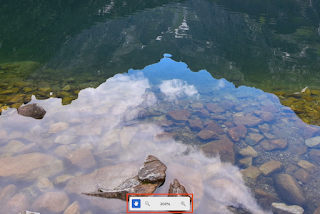
사진을 편집할 때 이렇게 작업장의 사진 원본을 확대할 수도 있고 축소해서 작업할 수도 있다.손바닥 모양을 클릭하여 자유롭게 움직이면서 이미지를 편집하자!
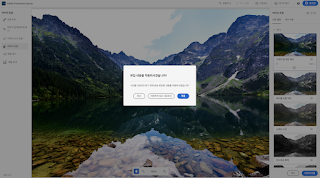
내가 원하는 크기와 분위기로 사진 진정한 편집이 완료되면 완성판을 낼 차례다. 오른쪽 다운로드를 클릭한다 아주 간단해!
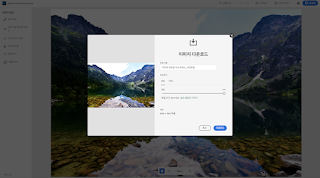
이렇게 파일명과 형식이 있어 JPG와 PNG 중 원하는 것을 선택하여 화질도 높은 품질의 이미지로 결정! 다운로드만 하면 끝… 물론 이건 내가 낸 형식이지 꼭 이렇게 보낼 필요는 없다 파일 형식이나 품질 옵션은 보통으로 해도 되고, 직접 설정도 할 수 있다.
[동영상으로 보는 쉬운 사용법] 이미지로 사용법을 소개해 봤는데 이렇게 영상 클립으로도 같이 올려봤어 영상에 보이는 것처럼, 누구라도 간단하게 사용할 수 있다!

최종 화보 편집 종료된 아웃풋을 함께 올린다 번거롭고 컴퓨터 사진편집 프로그램 설치 없이 웹상에서 재빨리 사진편집을 해버렸다. 인터넷이 된다면 크롭이나 리사이징도 가능하니 관심 있는 분들은 바로 아래 링크로 들어가 작업해보자. 매우 간단하다. 사용법도 편리하고 무엇보다도 도구 자체가 어렵지 않아서 만족스러웠다. 역시 어도비는 편리하다.

